Beállítás media manager joomla 3
Értékelés: 0/5
„Media Manager” admin - hasznos Joomla 3. lehetőség Lehetővé teszi, hogy feltölteni a fájlokat a szerver, akkor a képek megjelenítésére a weboldalon vagy adja le fájlokat, vagy pdf-dokumentumokat. Továbbá, a „Media Manager” lehetővé teszi, hogy hozzon létre és törölhet mappákat. Általában nagyon könnyű az élet a webmesterek, akik nem tudják elhagyni a munkát az admin fájlrendszerben.
Ez a cikk nézd meg milyen beállítások „Media Manager” áll rendelkezésre az admin Joomla.
Hogyan juthat el a beállításokat a „Media Manager”
Ahhoz, hogy a beállításokat a „Media Manager”, akkor kattintson a gombra a „Beállítások”, ami a jobb szélső helyzetbe a sorozat „Media Manager” gomb közvetlenül a Joomla logo:
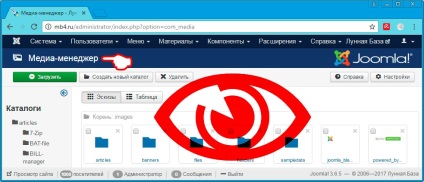
Mivel lehet választani az „Általános beállítások” a jobb oldali menüben a „Components” válassza ki a „Media Manager”.
Mindkét esetben megnyílik egy ablak „Options Media Manager”, melyről a későbbiekben még kitérünk rá.
Az ablak "Options Media Manager"
Ahhoz, hogy megértsük egyszerre, mi volt az első kép:
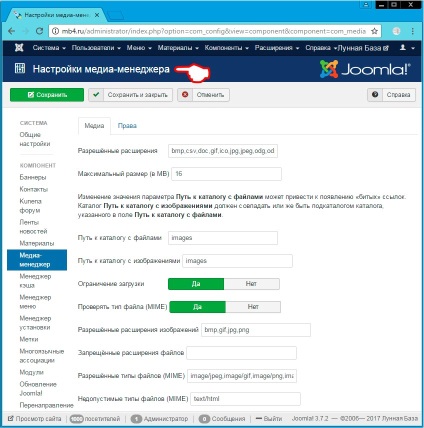
Nézzük meg részletesebben néhány pontot az ablakon „Options Media Manager” (a „Media” lapra, a lap „jogok” nem kell figyelembe venni ebben a cikkben).
„Engedélyezett kiterjesztések” - listája (vesszővel elválasztva) fájlkiterjesztések tölthetnek fel a szerverre. Az alapértelmezett értékek. bmp, csv, doc, gif, ico, jpg, jpeg, ODG, odp, ODS, ODT, PDF, PNG, ppt, swf, txt, XCF, xls, BMP, CSV, DOC, GIF, ICO, JPG, JPEG, ODG, ODP, ODS, ODT, PDF, PNG, PPT, SWF, TXT, XCF, XLS
„A maximális mérete (MB)» - feltölthető legnagyobb fájlméret (MB-okban). Írja 0, ha azt szeretné, hogy kell feltölteni a fájlokat bármilyen méretben. Megjegyzés: A szerver, amelyen van elhelyezve a helyszínen lehet saját határa a maximális hangerő letöltött fájlokat. Az alapértelmezett értékek. 10
„A könyvtár elérési útját a fájlokat” - Írja be a fájl elérési útvonalát helyhez viszonyítva gyökér. Az alapértelmezett értékek. képek
„A könyvtár elérési útját a képek” - Írja be az elérési utat a kép helyhez viszonyítva gyökér. Directory könyvtár elérési útját a képeket meg kell egyeznie, vagy lehet alkönyvtár a könyvtár meghatározott könyvtár elérési útját a fájlokat. Az alapértelmezett értékek. képek
Változtassa meg a beállítást könyvtár elérési útját fájlokat vezethet, hogy a megjelenése „megtört” linkeket.
Directory könyvtár elérési útját a képeket meg kell egyeznie, vagy lehet alkönyvtár a könyvtár meghatározott könyvtár elérési útját a fájlokat.
Korlátozása „terhelés” - korlátozza a letöltési felhasználók számára alacsonyabb jogok vezetője. ha Fileinfo MIME mágia, vagy nincs telepítve.
„Ellenőrizze a fájl típusát (MIME)» - Fileinfo MIME Magic vagy fájlok ellenőrzése. Kapcsolja ki, ha nem akarja, hogy a hibaüzenetek felbontású (MIME típus hibákat) fájltípust
„Engedélyezett kiterjesztések Képek” - listája (vesszővel elválasztva) bővítmények képfájlok feltölthető. Ellenőrzésére használt képfejlécek. Az alapértelmezett értékek. bmp, gif, jpg, png
„Tiltott fájlkiterjesztések” - listája (vesszővel elválasztva) fájlkiterjesztések vannak tiltva ellenőrzése MIME-típusok és a korlátozott terhelés.
„Engedélyezett fájltípusok (MIME)» - listája (vesszővel elválasztva) megengedett le a fájltípusokat (MIME). Az alapértelmezett értékek. image / jpeg, image / gif, image / png, kép / bmp, application / x-shockwave-flash, application / msword, application / excel, application / pdf, application / powerpoint, text / plain, application / x-zip
„Illegális fájltípusok (MIME)» - listája (vesszővel elválasztva) tiltott le a fájltípusok (MIME) (fekete lista). Az alapértelmezett értékek. text / html
Ahhoz, hogy a változások a media manager, meg kell, hogy ezeket a változásokat, és kattints a „Save” vagy „Mentés és szerkesztése” a felső sorban a gombok.